前言
一直想搭建一个下载机,查了很多资料,觉得树莓派+移动硬盘应该是最好的选择。树莓派是比较小众的东西,它可不是什么吃的,它是一台完整的微型电脑。对于树莓派,下载只是很小的一个功能。

终于下手买了一套,总花费如下:树莓派4b 2g套装,355元;移动硬盘盒:35.9元;2.5寸硬盘:479元。共869.9元。
因为事先了解的比较充分,所以我做起来比较顺利。我也把过程记录了下来,如果你也有兴趣,可以按照下面教程直接做。
事先准备
一个树莓派及电源线(建议带电源开关),SD卡,USB鼠标、键盘、显示器(有电脑即可),HDMI线(可无),网线(可无)。
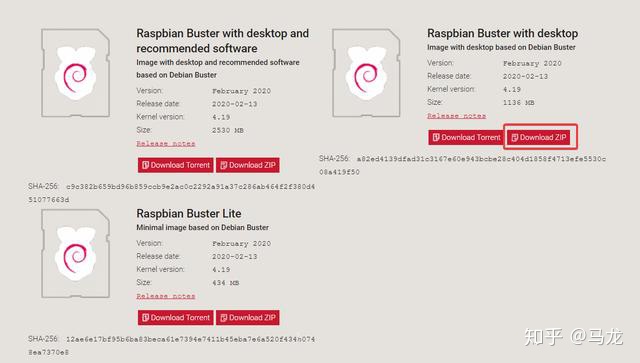
官方系统下载
- 官网下载树莓派官方系统。
- 下载SD Card Formatter;
- 下载win32diskImager;
- 下载xshell
- 下载VNC-Viewer(可无,建议下载)
- 下载Advanced_IP_Scanner(可无,建议下载)
烧录系统
电脑必然有硬盘。对于树莓派,硬盘就是一张Micro SD卡(建议16G以上,以下简称"SD卡")。硬盘必然有系统。树莓派的系统安装有点特殊,但是并不复杂。
1.电脑插入SD卡,用SD Card Formatter进行格式化。(不建议用windows自带的右键格式化)
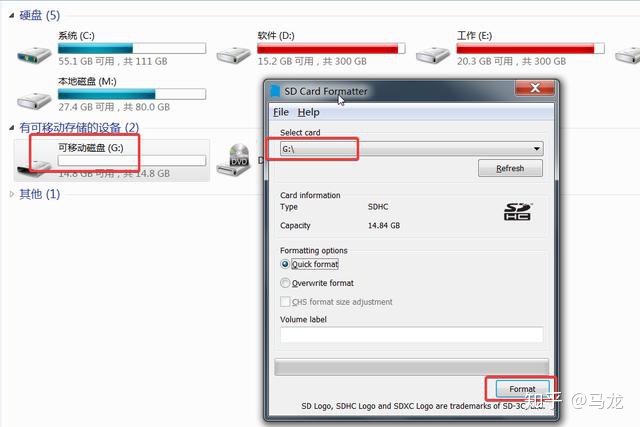
2.格式化完成。
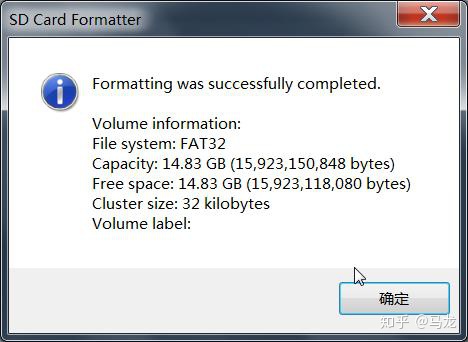
3.对下载的树莓派系统解压。解压出来,应该是一个光盘映像文件。
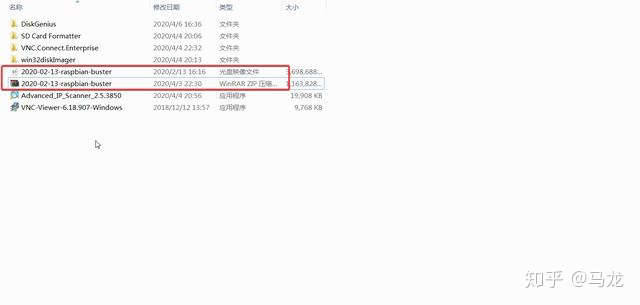
4.打开Win32DiskImager,选择解压出的系统镜像文件写入SD卡。
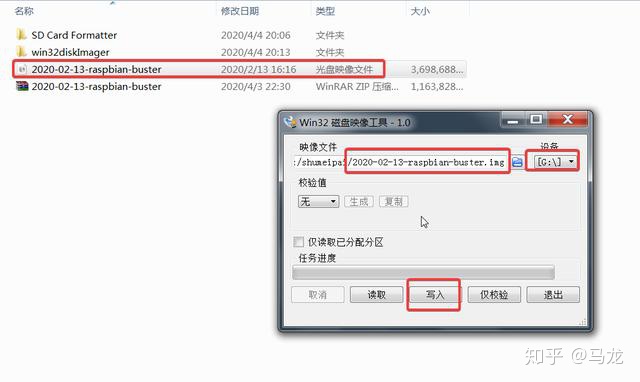
5.写入成功。系统烧录完成。
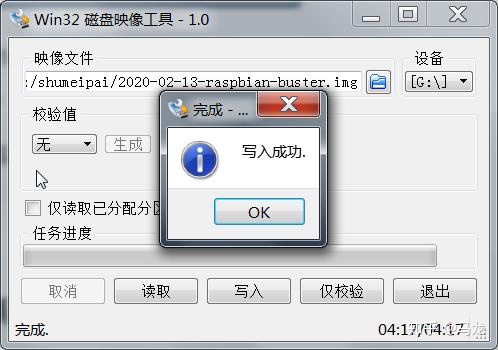
6.这时候打开我的电脑会看到有一个boot分区,但是空间变小了,这是正常的,不要管它。只要有boot分区就行。
开启ssh和网络配置
如果没有外接显示器,此步骤必需。如果有外接显示器,可以跳过,后续再处理。不过,看这个教程的,应该小白居多,建议按照步骤操作。
1.打开boot分区,新建一个名为ssh的空文件。注意,无后缀,不是文件夹。
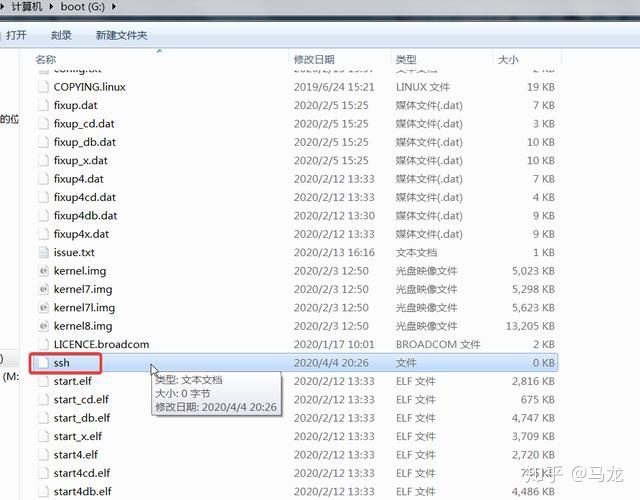
2.新建wpa_supplicant.conf文件。
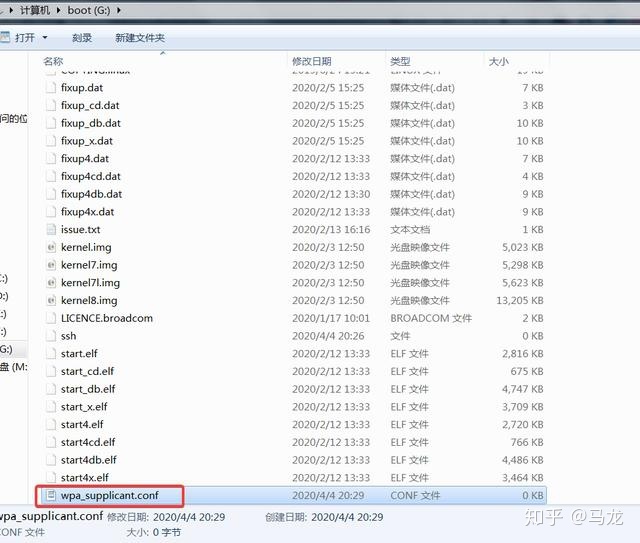
2.在里面写入无线的配置信息(建议用notepad++编辑,而不是记事本。windows与linux的换行格式不同)。以下为示例:
country=CN
ctrl_interface=DIR=/var/run/wpa_supplicant GROUP=netdev
update_config=1
network={
ssid="wifi名称1"
psk="密码1"
key_mgmt=WPA-PSK
}
network={
ssid="wifi名称2"
psk="密码2"
key_mgmt=WPA-PSK
}开机并远程连接
1.把SD卡插入树莓派,接好电源线,网线等。开机。
2.如果路由器管理权限,打开路由器查看树莓派的IP。如果没有路由器管理权限,使用Advanced_IP_Scanner扫描,获取树莓派IP。路由器连接的设备多的话,靠猜和试。
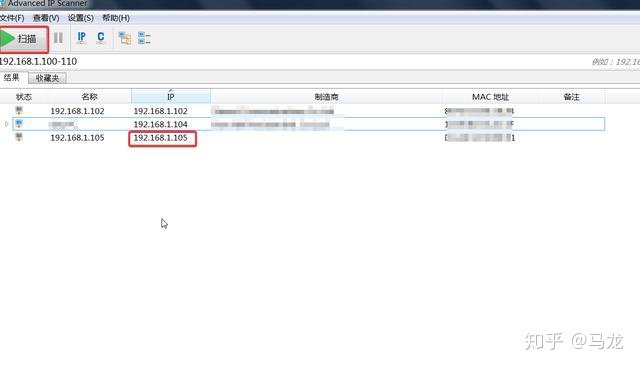
3.用Xshell连接树莓派,新建连接。默认用户名为pi,密码raspberry。
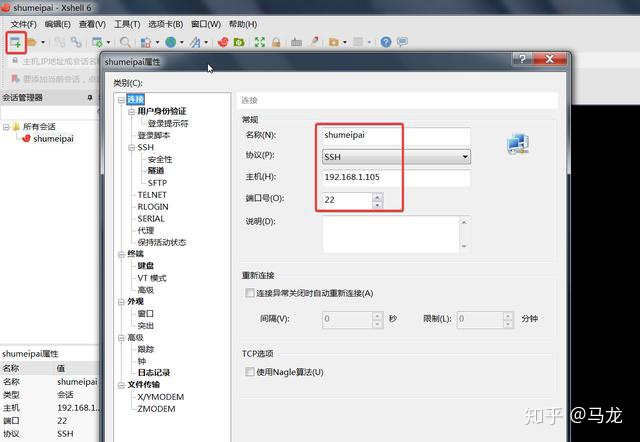
4.配置后,双击打开连接。这样即代表成功。
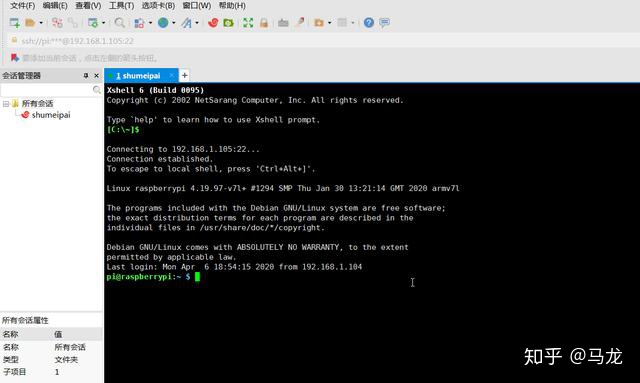
更改软件源和系统源
这些大概就类似于你要下载的软件的网站地址。
1.编辑软件源文件
sudo nano /etc/apt/sources.list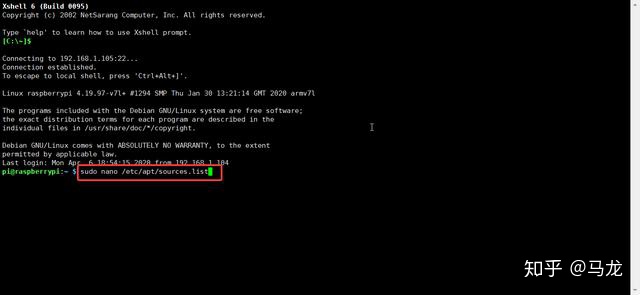
2.将原始的源使用#注释掉,添加新的镜像源(示例为清华)。
deb http://mirrors.tuna.tsinghua.edu.cn/raspbian/raspbian/ buster main contrib non-free rpi
deb-src http://mirrors.tuna.tsinghua.edu.cn/raspbian/raspbian/ buster main contrib non-free rpi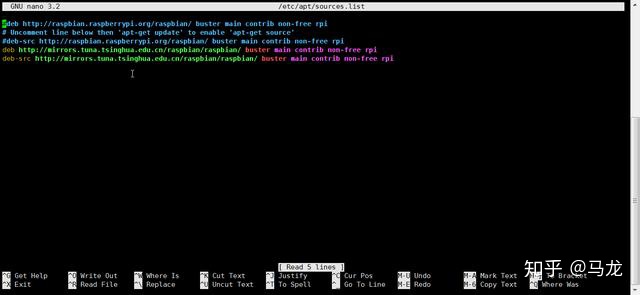
3.Ctrl+O保存,Ctrl+X退出。
4.执行命令,完成更新软件包索引。
sudo apt-get update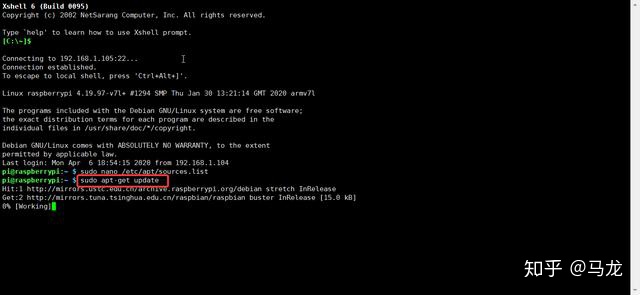
5.更新升级软件包。
sudo apt-get upgrade6.修改系统更新源。
sudo nano /etc/apt/sources.list.d/raspi.list7.修改国内的系统源地址。
deb http://mirrors.ustc.edu.cn/archive.raspberrypi.org/debian/ stretch main ui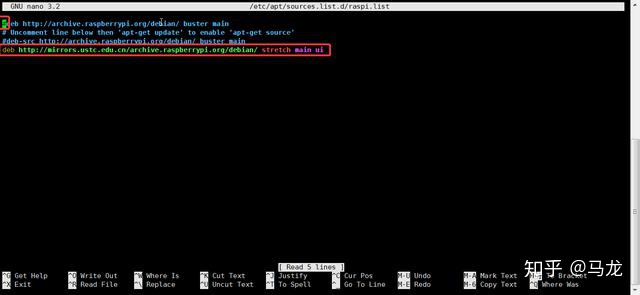
8.Ctrl+O保存,Ctrl+X退出。
9.同步更新源。
sudo apt-get update10.更新升级。
sudo apt-get upgrade更改pip源
1.创建文件夹,并创建文件。
sudo mkdir ~/.pip
sudo nano ~/.pip/pip.conf2.编辑内容如下。
[global]
index-url=http://pypi.douban.com/simple/
trusted-host=pypi.douban.com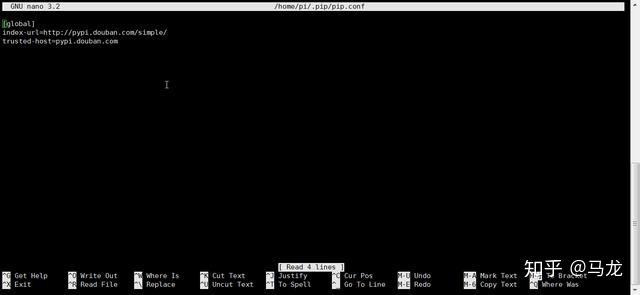
3.Ctrl+O保存,Ctrl+X退出。
配置vnc,使用远程图形界面
1.输入以下命令,启动VNC。
sudo raspi-config2.按照截图操作。
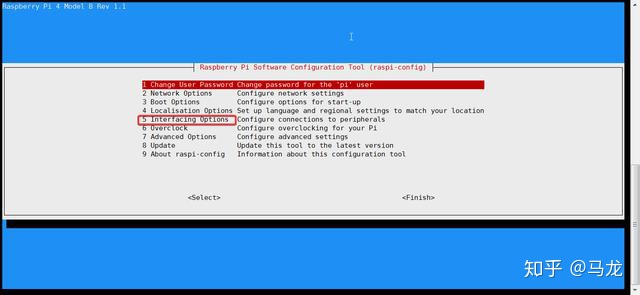
3.按照截图操作。
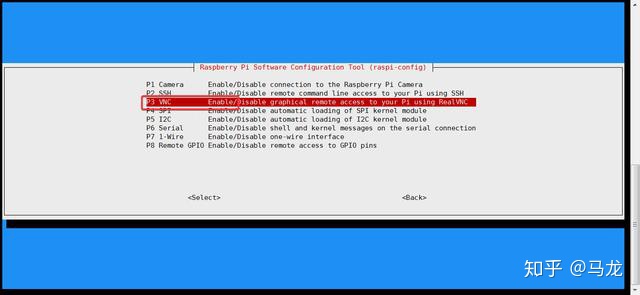
4.按照截图操作。
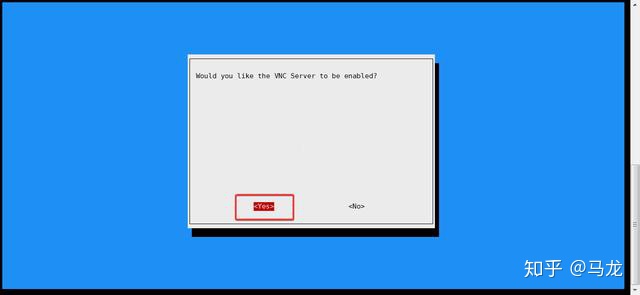
5.按照截图操作。
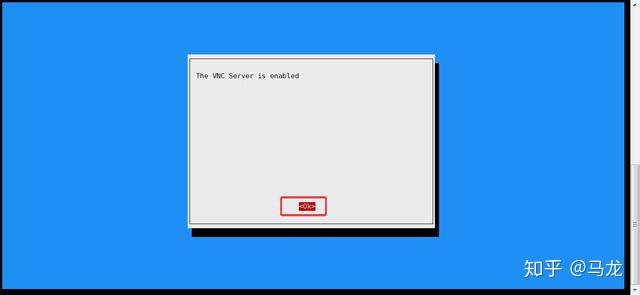
6.打开VNC Viewer。新建连接。
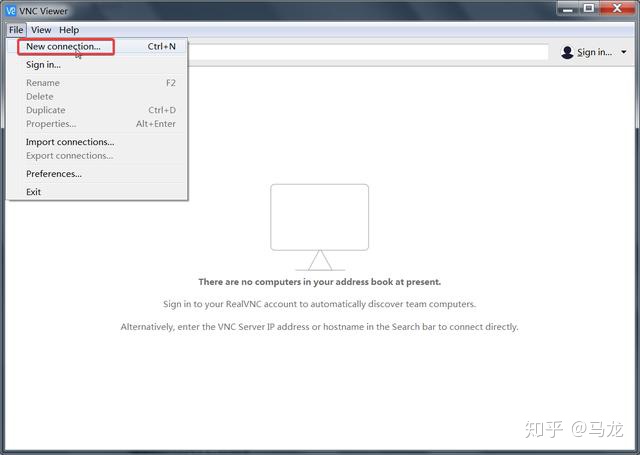
7.配置树莓派的IP地址。
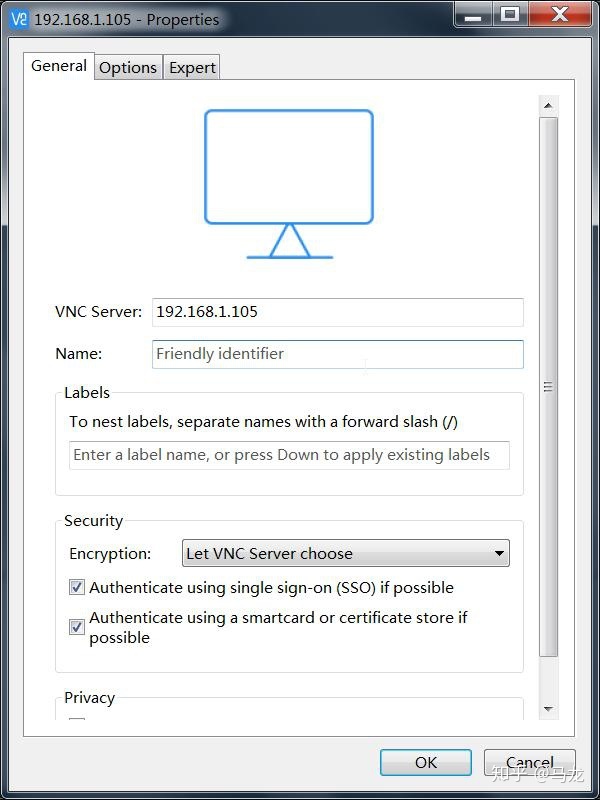
8.双击打开。输入用户密码。即可打开图形界面。
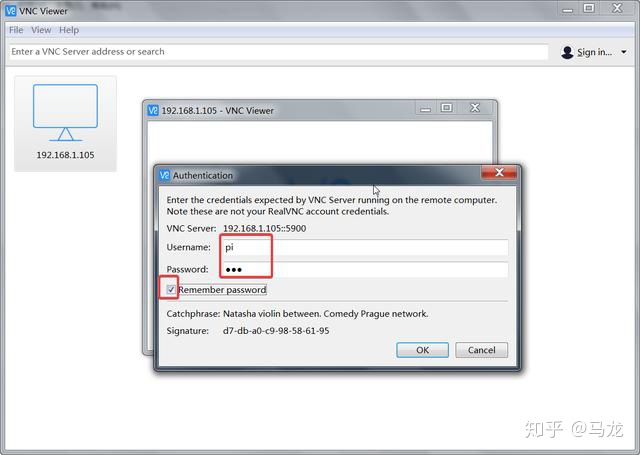
安装 中文字体
1.执行以下命令。
sudo apt-get install ttf-wqy-zenhei ttf-wqy-microhei安装you-get
1.输入命令安装。
pip3 install you-get2.输入命令,检测是否安装成功。图中代表成功。
you-get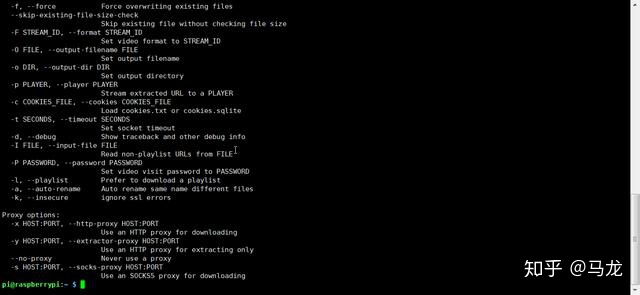
下载测试
1.以下载爱奇艺一个视频为例。
you-get https://www.iqiyi.com/v_19rxcogink.html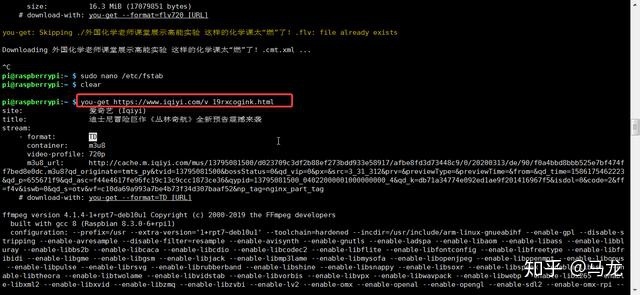
2.图形界面查看,已经下载了。
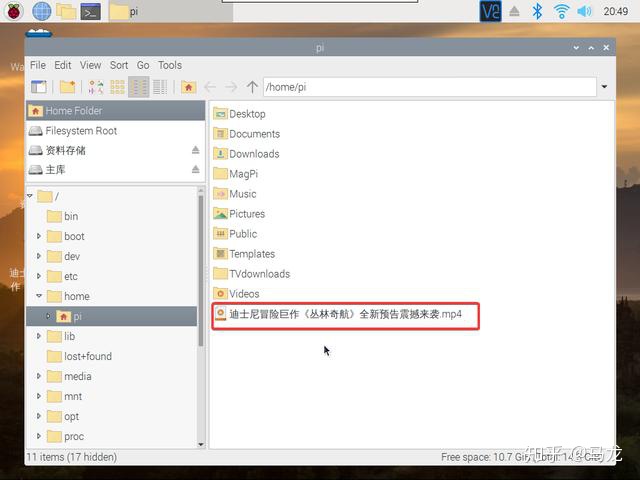
3.如果想指定路径存放下载的视频。命令示例如下:
you-get -o /mnt/ypdown https://www.iqiyi.com/v_19rxcogink.html硬盘分区
树莓派的内存卡毕竟太小了,还是需要挂上硬盘的。为了操作方便,硬盘分区建议在Windows下使用最新的diskgenus软件分区。文件系统格式建议选择ext4。教程自己百度吧,就不再细说了。
如果不需要挂载硬盘,从本章节开始的内容可以忽略了。
挂载硬盘
树莓派关机状态下插入移动硬盘,开机。
1.先查看下电脑硬盘信息。
df -h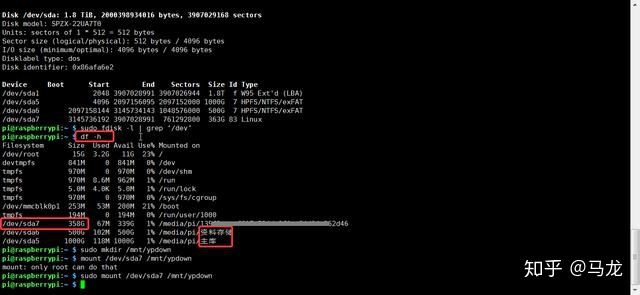
2.我想挂载就是图中的sda7的盘。
3.创建硬盘挂载的目录
sudo mkdir /mnt/ypdown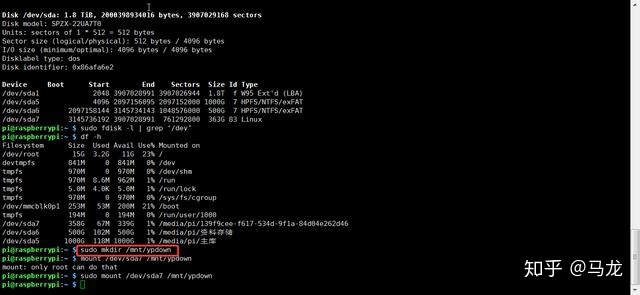
4.挂载硬盘。
sudo mount /dev/sda7 /mnt/ypdown
5.重新查看下电脑硬盘信息。硬盘已经挂载。
df -h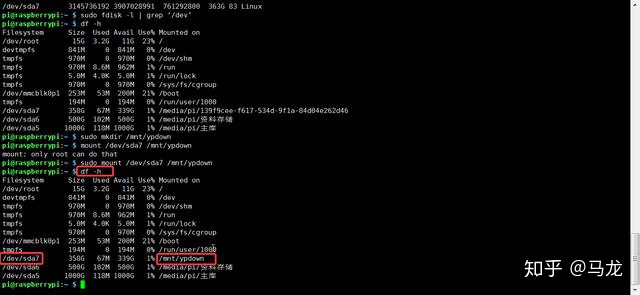
6.因为我的盘符原来没有命名。现在想给盘符重命名为rpidownload。先对硬盘取消挂载。
sudo umount /dev/sda77.修改盘符名称。
sudo e2label /dev/sda7 rpidownload8.查看下电脑硬盘信息,名称已经变过来了。(我的树莓派需要重启才可以,不知道其他的如何。看网上其他教程好像不用)
df -h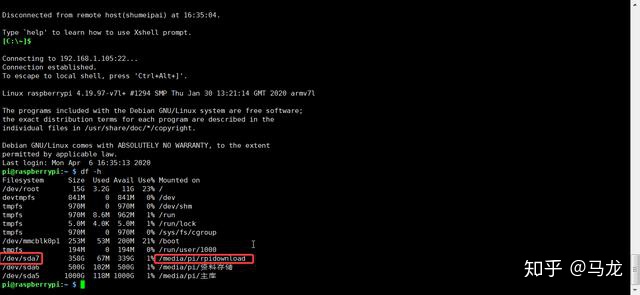
9.重新挂载。完成。
sudo mount /dev/sda7 /mnt/ypdown10.挂载后,可以对挂载的文件夹和硬盘权限修改一下,方便以后操作。
sudo chmod 777 /mnt/ypdown
sudo chmod 777 /media/pi/rpidownLoad
配置自动挂载
上面的挂载每次开机都需要挂载,太麻烦,所以设置自动挂载硬盘。
1.先找到硬盘的UUID。
sudo blkid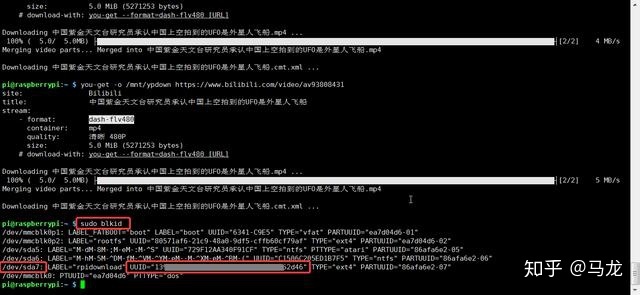
2.把UUID复制出来。执行这个命令。
sudo nano/etc/fstab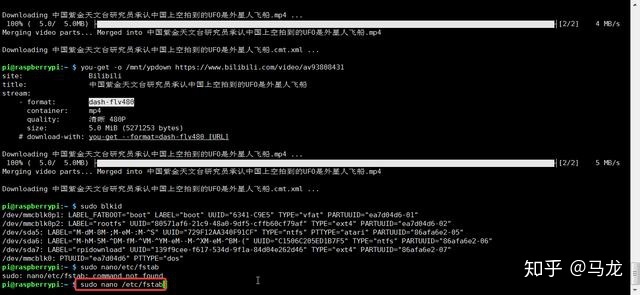
3.按照格式添加如下信息。注意:前面的UUID的XXX按照实际填入。
UUID=XXX /mnt/ypdown ext4 defaults 0 0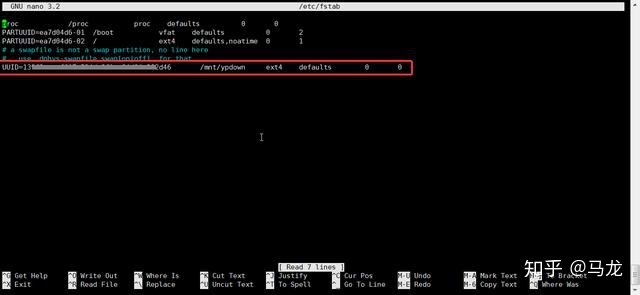
4.测试一下是否有问题。输入以下命令,无反应,则代表正常。
sudo mount -a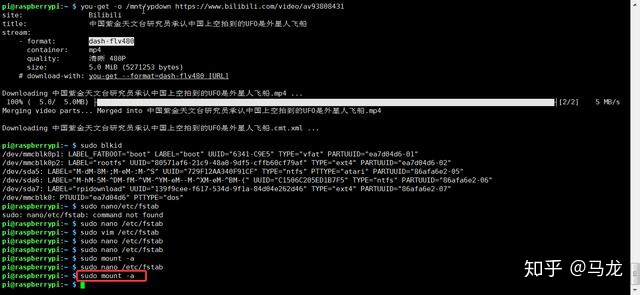
5.重启树莓派,看看能否自动挂载。
sudo reboot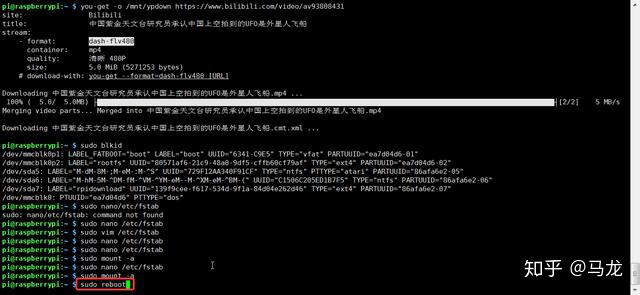
6.查看电脑硬盘信息。已经自动挂载。
df -h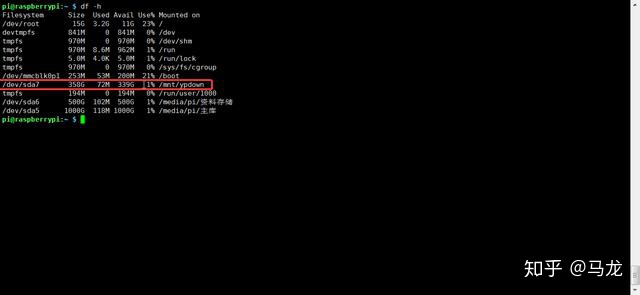
后记
写下教程,既是为了给大家分享,也是对自己学习的一种巩固。就是太花时间了。
知识在传播中体现它的价值。欢迎转载,转载请注明出处。
欢迎关注公众号:刀小盐




















 3153
3153

 被折叠的 条评论
为什么被折叠?
被折叠的 条评论
为什么被折叠?








